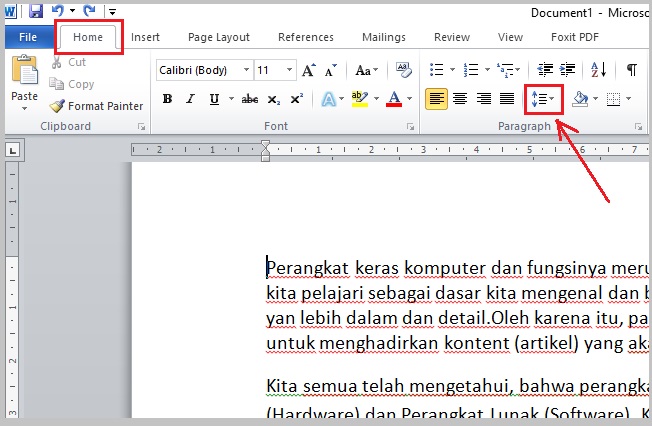Spasi, sebuah elemen yang seringkali terabaikan namun memiliki dampak besar pada keterbacaan dan estetika dokumen, merupakan salah satu fitur fundamental dalam Microsoft Word. Pengaturan spasi yang tepat tidak hanya membuat teks lebih nyaman dibaca, tetapi juga memberikan kesan profesional dan terorganisir. Entah Anda sedang menulis esai, laporan, surat bisnis, atau bahkan novel, menguasai cara mengubah spasi di Word adalah keterampilan esensial yang patut Anda kuasai.
Artikel ini akan membawa Anda menyelami berbagai cara untuk mengelola spasi di Microsoft Word, mulai dari spasi antar baris, spasi antar paragraf, hingga spasi antar karakter. Kami akan membahas setiap opsi secara mendalam, dilengkapi dengan langkah-langkah praktis dan tips untuk membantu Anda mencapai hasil yang diinginkan.
Mengapa Spasi Begitu Penting?

Sebelum kita masuk ke teknisnya, mari kita pahami mengapa spasi memegang peranan krusial dalam sebuah dokumen:
- Keterbacaan: Spasi yang memadai mencegah teks terlihat padat dan menyesakkan mata. Ini memungkinkan pembaca untuk dengan mudah mengikuti alur tulisan tanpa merasa lelah.
- Hierarki dan Struktur: Spasi antar paragraf yang berbeda dapat digunakan untuk memisahkan ide-ide utama, menyorot bagian penting, atau menciptakan jeda visual yang membantu pembaca mencerna informasi.
- Estetika dan Profesionalisme: Dokumen dengan spasi yang rapi dan konsisten terlihat lebih profesional dan terawat. Ini mencerminkan perhatian Anda terhadap detail.
- Penyesuaian Ruang: Terkadang, Anda mungkin perlu menyesuaikan spasi untuk memastikan dokumen pas dalam jumlah halaman tertentu atau untuk memenuhi persyaratan format spesifik.
Jenis-Jenis Spasi di Microsoft Word
Dalam Microsoft Word, kita umumnya berbicara tentang dua jenis spasi utama:
- Spasi Antar Baris (Line Spacing): Mengatur jarak vertikal antara baris-baris teks dalam satu paragraf.
- Spasi Antar Paragraf (Paragraph Spacing): Mengatur jarak vertikal antara satu paragraf dengan paragraf berikutnya.
Selain itu, ada juga yang disebut Spasi Karakter (Character Spacing), yang mengatur jarak horizontal antar karakter dalam satu kata atau frasa.
Mari kita bahas satu per satu.
1. Mengubah Spasi Antar Baris (Line Spacing)
Spasi antar baris adalah pengaturan yang paling sering diubah oleh pengguna. Ini menentukan seberapa jauh setiap baris teks dipisahkan.
Cara Mengubah Spasi Antar Baris:
Ada beberapa cara untuk melakukan ini, tergantung pada tingkat kontrol yang Anda inginkan:
Metode 1: Menggunakan Tombol Cepat pada Tab "Home" (Paling Cepat)
Ini adalah cara tercepat untuk menerapkan spasi yang umum digunakan.
- Pilih Teks: Sorot teks yang ingin Anda ubah spasinya. Jika Anda ingin menerapkan ke seluruh dokumen, tekan
Ctrl + A(Windows) atauCmd + A(Mac). - Buka Tab "Home": Pastikan Anda berada di tab "Home" pada ribbon Word.
- Temukan Grup "Paragraph": Di grup "Paragraph", Anda akan menemukan tombol ikon spasi. Tombol ini biasanya terlihat seperti beberapa garis horizontal dengan panah ke atas dan ke bawah di sampingnya.
- Klik Tombol Spasi: Klik tombol tersebut, dan akan muncul menu drop-down dengan opsi spasi umum:
1.0: Spasi tunggal (standar, paling rapat)1.15: Spasi 1.15 (sedikit lebih renggang dari tunggal)1.5: Spasi 1.5 (jarak sedang, sering digunakan untuk draf)2.0: Spasi ganda (umum untuk tugas sekolah/akademik)2.5: Spasi 2.53.0: Spasi tiga
- Pilih Opsi yang Diinginkan: Klik pada opsi yang Anda inginkan. Spasi pada teks yang dipilih akan langsung berubah.
Metode 2: Menggunakan Opsi "Line Spacing Options" (Kontrol Lebih Lanjut)
Metode ini memberikan kontrol yang lebih granular, termasuk menambahkan atau menghapus spasi sebelum/sesudah paragraf, yang seringkali membingungkan pengguna.
- Pilih Teks: Sorot teks yang ingin Anda ubah spasinya.
- Buka Dialog Box "Paragraph": Ada beberapa cara untuk membuka dialog box ini:
- Di tab "Home", di grup "Paragraph", klik panah kecil di sudut kanan bawah grup tersebut.
- Klik kanan pada teks yang dipilih, lalu pilih "Paragraph…".
- Fokus pada Bagian "Spacing": Di dalam dialog box "Paragraph", cari bagian "Spacing".
- Atur "Line spacing": Di sini Anda akan menemukan pilihan "Line spacing". Klik menu drop-down-nya dan pilih salah satu dari:
Single: Spasi tunggal.1.5 lines: Spasi 1.5.Double: Spasi ganda.At least: Anda menentukan nilai minimum spasi baris. Word akan menyesuaikan agar tidak ada baris yang terpotong. Sangat berguna untuk menghindari pemotongan karakter.Exactly: Anda menentukan spasi baris yang tepat dalam satuan points. Ini sangat berguna jika Anda membutuhkan spasi yang sangat spesifik.Multiple: Anda menentukan spasi baris sebagai kelipatan dari spasi tunggal. Misalnya,1.5akan memberikan spasi 1.5 lines.
- Sesuaikan Nilai: Jika Anda memilih
At least,Exactly, atauMultiple, Anda perlu memasukkan nilai yang diinginkan di kotak di sebelahnya. - Atur Spasi Sebelum/Sesudah Paragraf (Penting!): Di bagian "Spacing" yang sama, Anda juga akan melihat
BeforedanAfter.Before: Menambah spasi di atas paragraf yang dipilih.After: Menambah spasi di bawah paragraf yang dipilih.- Nilai di sini diukur dalam points (pt). Secara default, Word seringkali menambahkan spasi "After" yang membuat dokumen terlihat terlalu banyak jeda antar paragraf. Banyak pengguna keliru menganggap ini sebagai spasi antar baris yang terlalu besar.
- Klik "OK": Setelah selesai mengatur, klik "OK" untuk menerapkan perubahan.
Tips untuk Spasi Antar Baris:
- Standar Akademik: Sebagian besar institusi akademik mewajibkan spasi ganda (
2.0) untuk esai dan laporan. - Profesionalisme: Untuk dokumen bisnis atau publikasi, spasi
1.0atau1.15seringkali lebih disukai untuk efisiensi ruang dan estetika. Spasi1.5adalah pilihan yang baik untuk draf atau dokumen yang perlu sedikit lebih banyak "udara". - Hindari "Spasi Ganda" yang Tidak Sengaja: Kebanyakan orang melakukan "spasi ganda" dengan menekan tombol Enter dua kali. Ini sebenarnya membuat dua paragraf terpisah dengan spasi default "After". Sebaiknya gunakan spasi antar baris yang lebih besar atau atur spasi "After" secara spesifik.
- Konsistensi adalah Kunci: Pastikan Anda menerapkan pengaturan spasi yang sama di seluruh dokumen, kecuali ada alasan spesifik untuk berbeda.
2. Mengubah Spasi Antar Paragraf (Paragraph Spacing)
Spasi antar paragraf adalah jarak antara satu blok teks (paragraf) dengan blok teks berikutnya. Pengaturan ini sangat penting untuk memecah ide dan membuat dokumen lebih mudah dicerna.
Cara Mengubah Spasi Antar Paragraf:
Seperti spasi antar baris, Anda bisa mengubahnya melalui tombol cepat atau dialog box.
Metode 1: Menggunakan "Add Space Before/After Paragraph" (Cepat untuk Menambah Jeda)
- Pilih Teks: Sorot paragraf atau blok teks yang ingin Anda ubah spasi antar paragrafnya.
- Buka Tab "Home": Pastikan Anda berada di tab "Home".
- Klik Tombol Spasi: Klik tombol ikon spasi (sama seperti untuk spasi antar baris).
- Pilih Opsi Tambahan: Di menu drop-down, Anda akan melihat opsi:
Add Space Before Paragraph: Menambah spasi ekstra di atas paragraf yang dipilih.Remove Space Before Paragraph: Menghapus spasi ekstra di atas paragraf yang dipilih.Add Space After Paragraph: Menambah spasi ekstra di bawah paragraf yang dipilih.Remove Space After Paragraph: Menghapus spasi ekstra di bawah paragraf yang dipilih.
- Terapkan: Klik opsi yang Anda inginkan.
Metode 2: Menggunakan Opsi "Paragraph" Dialog Box (Kontrol Penuh)
Ini adalah metode yang paling direkomendasikan karena memberikan kontrol penuh dan konsisten.
- Pilih Teks: Sorot paragraf yang ingin Anda atur spasi antar paragrafnya.
- Buka Dialog Box "Paragraph": Klik kanan pada teks yang dipilih dan pilih "Paragraph…", atau buka dari tab "Home" > grup "Paragraph" > panah kecil.
- Fokus pada Bagian "Spacing": Di dalam dialog box "Paragraph", cari bagian "Spacing".
- Atur "Before" dan "After":
- Before: Menentukan spasi di atas paragraf yang dipilih. Jika Anda ingin paragraf pertama dalam dokumen memiliki spasi di atasnya (misalnya untuk judul), Anda bisa mengatur ini. Namun, seringkali lebih baik mengatur spasi "After" pada paragraf sebelumnya.
- After: Menentukan spasi di bawah paragraf yang dipilih. Ini adalah pengaturan yang paling umum digunakan untuk memisahkan paragraf.
- Masukkan Nilai: Masukkan nilai yang Anda inginkan (dalam points – pt) di kotak "Before" dan "After". Nilai default Word biasanya sekitar
8 ptatau10 ptuntuk spasi "After".- Untuk Menghapus Spasi Tambahan yang Tidak Diinginkan: Jika Anda merasa ada terlalu banyak jeda antar paragraf padahal Anda hanya menggunakan spasi tunggal antar baris, kemungkinan besar ada spasi "After" yang cukup besar. Coba atur nilai "After" menjadi
0 ptatau nilai kecil yang konsisten (misalnya6 pt). - Untuk Membuat Jeda yang Lebih Jelas: Tingkatkan nilai "After" (misalnya menjadi
12 pt,18 pt, atau lebih) untuk membuat pemisahan antar paragraf lebih kentara.
- Untuk Menghapus Spasi Tambahan yang Tidak Diinginkan: Jika Anda merasa ada terlalu banyak jeda antar paragraf padahal Anda hanya menggunakan spasi tunggal antar baris, kemungkinan besar ada spasi "After" yang cukup besar. Coba atur nilai "After" menjadi
- Opsi "Don’t add space between paragraphs of the same style": Centang opsi ini jika Anda tidak ingin Word menambahkan spasi "After" jika paragraf yang berdekatan memiliki gaya yang sama. Ini berguna untuk menghindari spasi ganda yang tidak perlu jika Anda menggunakan gaya paragraf tertentu secara konsisten.
- Klik "OK": Terapkan perubahan.
Tips untuk Spasi Antar Paragraf:
- Atasi Masalah "Spasi Ganda": Jika Anda menekan Enter dua kali dan mendapatkan spasi yang terlalu besar, coba atasi dengan dialog box "Paragraph". Atur spasi "After" menjadi nilai yang lebih kecil (misalnya
0 ptatau6 pt) untuk semua paragraf, lalu gunakan spasi antar baris yang lebih besar jika diperlukan. - Konsisten: Gunakan nilai "After" yang konsisten di seluruh dokumen Anda.
- Untuk Dokumen Formal: Spasi "After" yang sedikit (misalnya
6 ptatau8 pt) seringkali sudah cukup untuk memisahkan paragraf. - Untuk Konten yang Lebih Ringan: Anda bisa menggunakan spasi "After" yang lebih besar untuk memberikan kesan lebih lapang.
- Gaya Paragraf: Menggunakan "Styles" di Word (misalnya "Normal" untuk teks utama, "Heading 1" untuk judul) dan mengatur spasi "Before" dan "After" untuk setiap gaya akan memberikan kontrol dan konsistensi terbaik.
3. Mengubah Spasi Karakter (Character Spacing)
Spasi karakter, juga dikenal sebagai spasi antar huruf, mengatur jarak horizontal antara karakter-karakter dalam sebuah kata atau frasa. Ini jarang diubah dibandingkan spasi baris atau paragraf, tetapi bisa sangat berguna untuk tujuan tipografi tertentu.
Cara Mengubah Spasi Karakter:
- Pilih Teks: Sorot kata, frasa, atau bagian teks yang ingin Anda ubah spasi karakternya.
- Buka Font Dialog Box:
- Pergi ke tab "Home", dan di grup "Font", klik panah kecil di sudut kanan bawah grup tersebut.
- Atau, tekan
Ctrl + D(Windows) atauCmd + D(Mac).
- Pilih Tab "Advanced": Di dialog box "Font", klik tab "Advanced".
- Atur "Character Spacing": Cari bagian "Character Spacing".
- Spacing: Klik menu drop-down-nya dan pilih:
Normal: Spasi karakter default.Expanded: Menambah spasi antar karakter.Condensed: Mengurangi spasi antar karakter.
- Spacing: Klik menu drop-down-nya dan pilih:
- Sesuaikan Nilai "By": Jika Anda memilih
ExpandedatauCondensed, Anda perlu menentukan seberapa banyak spasi yang ditambahkan atau dikurangi di kotak "By". Nilai ini diukur dalam points (pt).- Misalnya, untuk sedikit melebarkan teks, Anda bisa memilih
Expandeddan memasukkan nilai0.5 ptatau1 pt. - Untuk membuat judul lebih padat, Anda bisa memilih
Condenseddan memasukkan nilai-0.2 ptatau-0.5 pt.
- Misalnya, untuk sedikit melebarkan teks, Anda bisa memilih
- Klik "OK": Terapkan perubahan.
Tips untuk Spasi Karakter:
- Judul dan Tajuk: Spasi karakter yang sedikit
Condensed(lebih rapat) sering digunakan pada judul atau tajuk untuk memberikan kesan yang lebih kuat dan padat. - Penekanan: Sedikit
Expanded(lebih renggang) bisa digunakan untuk menekankan kata atau frasa tertentu, tetapi gunakan dengan hemat agar tidak terlihat aneh. - Huruf Kapital: Terkadang, teks yang seluruhnya terdiri dari huruf kapital (ALL CAPS) bisa terasa terlalu rapat. Sedikit
Expandedbisa membantu. - Hindari Berlebihan: Perubahan spasi karakter yang terlalu drastis dapat merusak keterbacaan dan estetika. Gunakan dengan bijak dan hanya jika benar-benar diperlukan.
Mengelola Spasi untuk Seluruh Dokumen dengan Styles
Cara paling efisien dan profesional untuk mengelola spasi di seluruh dokumen adalah dengan menggunakan Styles. Styles memungkinkan Anda mendefinisikan format (termasuk spasi) untuk berbagai elemen dokumen seperti judul, sub-judul, teks utama, kutipan, dll.
Cara Menggunakan Styles untuk Spasi:
- Identifikasi Gaya yang Anda Gunakan: Lihat gaya yang diterapkan pada teks Anda. Gaya yang paling umum adalah "Normal" untuk teks utama.
- Modifikasi Gaya:
- Klik kanan pada nama gaya yang ingin Anda ubah (misalnya "Normal") di panel "Styles" (Tab "Home" > grup "Styles").
- Pilih "Modify…".
- Atur Spasi: Di dialog box "Modify Style", klik tombol "Format" di bagian kiri bawah, lalu pilih "Paragraph…".
- Atur Spasi Antar Baris dan Paragraf: Lakukan pengaturan spasi antar baris (
Line spacing) dan spasiBefore/Afterparagraf seperti yang dijelaskan sebelumnya. - Pilih "New documents based on this template" (Opsional): Jika Anda ingin pengaturan ini berlaku untuk semua dokumen baru yang Anda buat di masa mendatang, centang opsi ini.
- Klik "OK": Terapkan perubahan pada gaya.
Sekarang, setiap kali Anda menerapkan gaya "Normal" (atau gaya lain yang Anda modifikasi), pengaturan spasi yang baru akan otomatis diterapkan. Ini memastikan konsistensi di seluruh dokumen Anda.
Kesimpulan
Mengubah spasi di Microsoft Word adalah keterampilan dasar namun sangat penting untuk menciptakan dokumen yang efektif dan profesional. Dengan memahami perbedaan antara spasi antar baris, spasi antar paragraf, dan spasi karakter, serta mengetahui cara mengaturnya melalui dialog box "Paragraph" dan "Font", Anda dapat meningkatkan keterbacaan, struktur, dan estetika tulisan Anda secara signifikan.
Ingatlah bahwa konsistensi adalah kunci. Gunakan Styles untuk mengelola spasi secara efisien dan memastikan tampilan dokumen Anda tetap rapi dari awal hingga akhir. Dengan sedikit latihan, Anda akan segera menjadi mahir dalam menguasai spasi di Microsoft Word, menghasilkan dokumen yang tidak hanya informatif tetapi juga menyenangkan untuk dibaca. Selamat mencoba!